Power BI 서비스에서 클라우드 데이터 원본에 연결
Power BI를 사용하면 의미 체계 모델 및 페이지를 매긴 보고서, 데이터 마트 및 데이터 흐름에 대한 클라우드 연결을 공유할 수 있으며 데이터 가져오기에서 Power Query Online 환경을 공유하여 동일한 클라우드 데이터 원본에 여러 연결 개체를 만들 수 있습니다. 예를 들어 서로 다른 자격 증명 또는 개인 정보 설정을 사용하여 동일한 데이터 원본에 대한 별도의 연결을 만들고 다른 사용자와 연결을 공유하여 해당 사용자가 별도의 클라우드 연결을 관리해야 하는 필요성을 완화할 수 있습니다.
데이터 연결 유형
다음 표에서는 다양한 유형의 연결이 데이터 게이트웨이 연결 및 직접 클라우드 연결의 두 가지 기본 연결 형식에 매핑되는 방법을 보여 줍니다. 이 문서에서 설명하는 새로운 기능은 공유 가능한 클라우드 연결입니다.
| 데이터 게이트웨이 연결 | 직접 클라우드 연결 |
|---|---|
| 개인 데이터 게이트웨이를 사용한 연결 | 직접 클라우드 연결 |
| 엔터프라이즈 또는 VNET 데이터 게이트웨이를 사용한 연결 | 공유 가능한 클라우드 연결(신규) |
공유 가능한 클라우드 연결의 이점
개인 클라우드 연결을 사용하는 연결에는 몇 가지 제한 사항이 있습니다. 예를 들어 개인 클라우드 연결을 사용하면 지정된 데이터 원본에 대한 단일 개인 클라우드 연결 개체만 만들 수 있습니다. 데이터 원본에 연결하는 모든 의미 체계 모델은 동일한 개인 클라우드 연결 개체를 사용하므로 개인 클라우드 연결의 자격 증명을 변경하면 해당 개인 클라우드 연결을 사용하는 모든 의미 체계 모델이 영향을 받습니다. 이는 원하는 결과가 아닌 경우가 많습니다.
개인 클라우드 연결의 또 다른 제한 사항은 다른 사용자와 공유할 수 없으므로 다른 사용자가 자신의 의미 체계 모델 및 페이지를 매긴 보고서를 소유한 개인 클라우드 연결에 바인딩할 수 없다는 것입니다. 사용자는 자신의 개인 클라우드 연결을 유지해야 합니다.
공유 가능한 연결에는 이러한 제한이 없으며 다음을 포함하여 보다 간소화되고 유연한 연결 관리를 제공합니다.
동일한 데이터 원본에 여러 연결을 지원 - 동일한 데이터 원본의 여러 연결에 대한 지원은 다른 의미 체계 모델 및 기타 아티팩트에서 서로 다른 연결 설정을 사용하려는 경우에 특히 유용합니다. 개별 아티팩트에 개별 연결을 할당하여 연결 설정이 서로 격리되도록 하려는 경우에도 유용합니다.
다른 사용자와 이러한 연결을 공유할 수 있음 - 공유 가능한 연결을 사용하여 다른 사용자에게 소유자 권한을 할당하여 자격 증명을 비롯한 연결 구성의 모든 측면을 관리할 수 있습니다. 다른 사용자에게 다시 공유 권한을 제공하여 다른 사용자와 연결을 사용하고 다시 공유할 수 있습니다. 사용자 권한을 제공하여 연결을 사용하여 아티팩트가 데이터 원본에 바인딩되도록 할 수도 있습니다.
데이터 연결 및 자격 증명 유지 관리 오버헤드를 줄임 - 데이터 원본 및 게이트웨이 관리 환경과 결합하면 게이트웨이 및 클라우드 연결에 대한 데이터 원본 연결 관리를 중앙 집중화할 수 있습니다. 이러한 중앙 집중화 및 관리는 게이트웨이 관리자가 연결을 만들고 공유하고 유지 관리하는 엔터프라이즈 및 VNET 데이터 게이트웨이에 이미 일반적입니다. 공유 가능한 연결을 사용하면 이러한 중앙 집중식 연결 관리도 클라우드 데이터 원본으로 확장할 수 있습니다.
공유 가능한 클라우드 연결을 다른 연결과 비교
기본적으로 클라우드 데이터 원본에 연결하는 Power BI Desktop 보고서를 만든 다음 Power BI 서비스의 작업 영역에 업로드하면 Power BI가 개인 클라우드 연결을 만들고 자격 증명을 제공해야 하는 의미 체계 모델에 바인딩합니다. 기존 개인 클라우드 연결을 사용할 수 있는 경우 이전에 자격 증명을 제공했을 수 있습니다.
반면, 동일한 데이터 원본에 대해 하나 이상의 공유 가능한 클라우드 연결에 액세스할 수 있는 경우 데이터 원본에 대해 사용 가능한 개인 클라우드 연결만 사용하는 대신 해당 소유자가 이미 구성한 공유 가능한 클라우드 연결을 사용할 수 있습니다.
공유 가능한 클라우드 연결을 사용하려면 의미 체계 모델 설정 페이지의 게이트웨이 및 클라우드 연결에서 클라우드 연결을 찾아 연결에 사용할 공유 가능한 클라우드 연결을 선택한 다음 적용을 선택합니다. 다음 스크린샷은 설정을 보여줍니다.
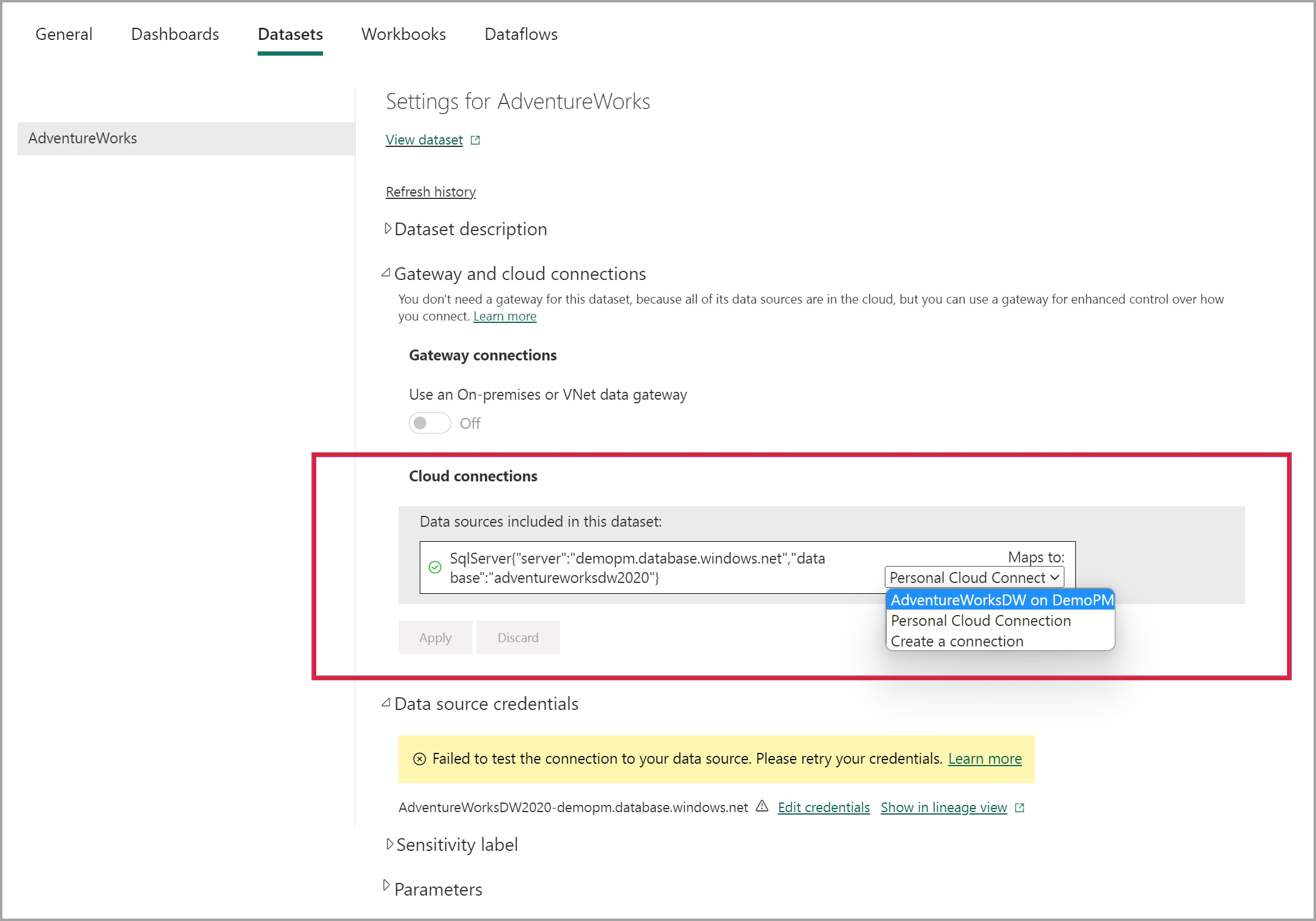
새 공유 가능한 클라우드 연결 만들기
의미 체계 모델 설정 페이지에서 직접 새 공유 가능한 클라우드 연결을 만들 수 있습니다. 게이트웨이 연결>클라우드 연결에서 드롭다운에 매핑을 선택한 다음 연결 만들기를 선택합니다.
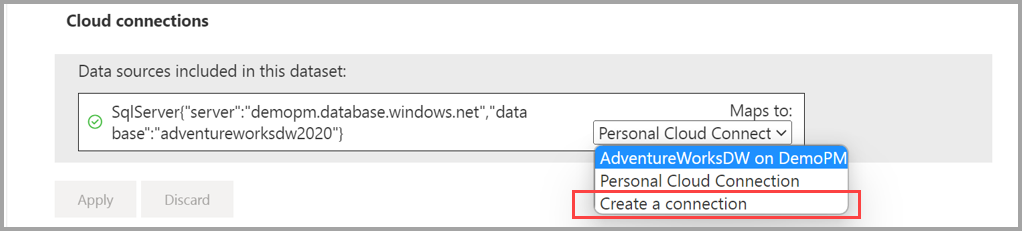
새 연결이라는 창이 나타나고 구성 매개 변수가 자동으로 채워집니다.
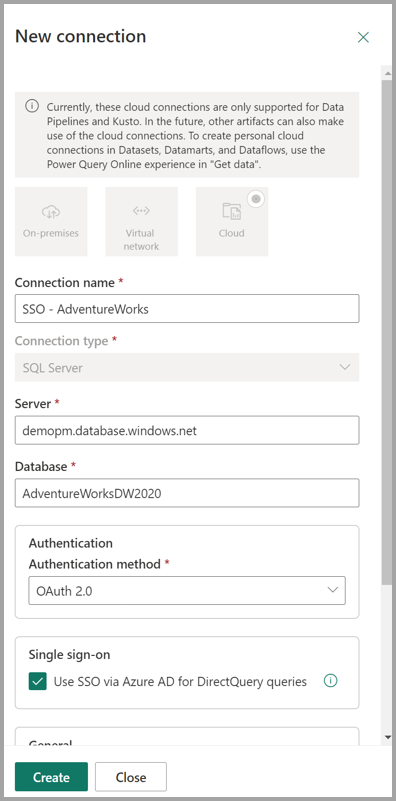
새 연결을 만들 수 있도록 설정하면 필요한 경우 개별 의미 체계 모델에 대해 별도의 공유 가능한 클라우드 연결을 쉽게 만들 수 있습니다. Power BI 서비스 오른쪽 위 모서리에 있는 설정 기어를 선택하여 Power BI 서비스의 어디에서나 연결 관리 페이지를 표시한 다음 연결 및 게이트웨이 관리를 선택합니다.
작업 영역 ID를 사용하여 공유 가능한 클라우드 연결 만들기
패브릭 작업 영역과 연결된 자동으로 관리되는 서비스 주체를 사용하여 데이터에 연결하는 작업 영역 ID 인증 방법을 사용하여 공유 가능한 클라우드 연결을 만들 수도 있습니다. 연결을 사용하려면 모델 소유자가 작업 영역에 대한 기여자(또는 그 이상) 액세스 권한이 있어야 합니다.
다음 단계를 수행하여 작업 영역 ID를 만듭니다.
- 작업 영역 ID를 갖 도록 작업 영역을 구성합니다. 작업 영역 ID는 패브릭c 작업 영역과 연관된 자동 관리 서비스 주체입니다.
- 인증 방법으로 작업 영역 ID를 사용하여 SCC(공유 가능한 클라우드 연결)를 만듭니다.
- 의미 체계 모델 설정에서 SCC에 데이터 원본을 바인딩합니다.
작업 영역 ID를 만들거나 사용할 때는 다음 사항을 고려해야 합니다.
- 작업 영역 ID는 패브릭 데이터 원본에서만 지원됩니다.
- 사용 중인 연결 형식은 SQL Server 및 ADLS 커넥터를 포함하는 작업 영역 ID 인증 유형을 지원해야 합니다. 사용 중인 연결 형식의 경우 인증 설정 아래에 작업 영역 ID 옵션이 있는 경우 해당 커넥터가 지원됩니다.
기본 연결 설정
특히 패브릭 데이터 소스에 연결하는 경우 Entra ID SSO(Single Sign-On) 자격 증명이 기본적으로 사용됩니다.
기본 연결 설정 대신 공유 가능한 클라우드 연결을 사용하여 의미론적 모델을 패브릭 데이터 소스에 연결하고, 이를 통해 고정 자격 증명과 같이 공유 가능한 클라우드 연결에 대해 구성한 설정을 적용할 수도 있습니다. 이를 통해 데이터 원본을 공유 가능한 클라우드 연결에 바인딩하고 해당 데이터 원본에 대한 기본 SSO 연결을 재정의할 수 있습니다.
기본 SSO 설정 대신 공유 가능한 클라우드 연결을 선택하려면 다음 이미지와 같이 의미 체계 모델을 연결할 데이터 원본에 대한 다음으로 매핑: 드롭다운에서 공유 가능한 클라우드 연결을 선택합니다.
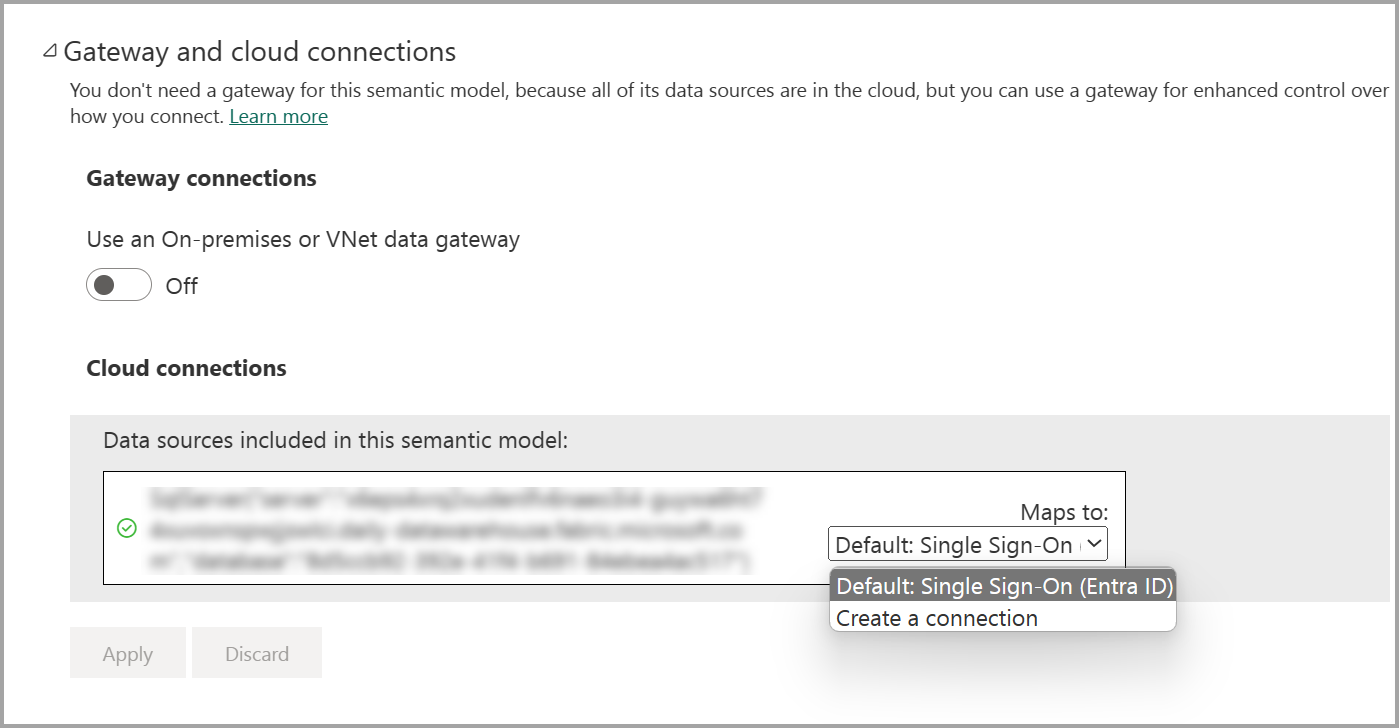
공유 가능한 클라우드 연결이 없으면 이 문서의 이전 섹션에 설명된 대로 연결 만들기를 선택하고 새 연결을 만들 수 있습니다.
페이지를 매긴 보고서와 공유 가능한 클라우드 연결 사용
Power BI 서비스에서 페이지를 매긴 보고서를 공유하는 경우 보고서 자체 내에서 클라우드 연결을 업데이트할 수 있습니다. 페이지를 매긴 보고서의 클라우드 연결을 수정하려면 Power BI 서비스의 작업 영역으로 이동하여 자세히 단추(줄임표)를 선택한 다음 관리를 선택합니다.
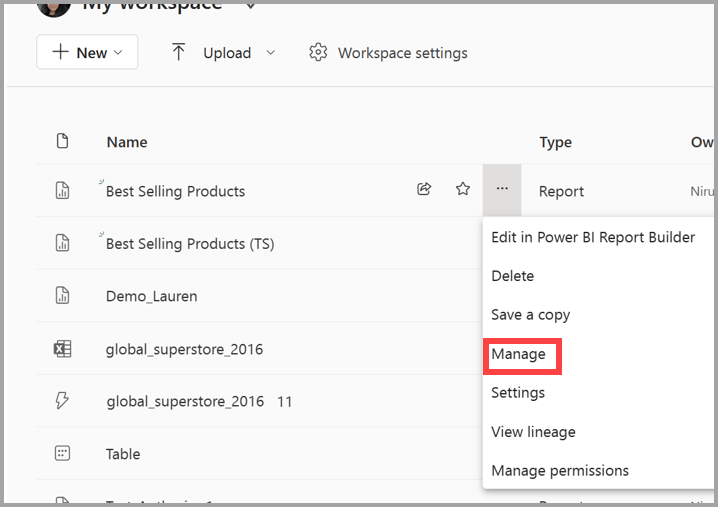
관리를 선택하면 여러 탭이 있는 페이지가 표시됩니다. 맨 위 행에서 보고서 탭을 선택한 다음, 다음 스크린샷과 같이 클라우드 연결 영역 내에서 연결을 업데이트할 수 있습니다.
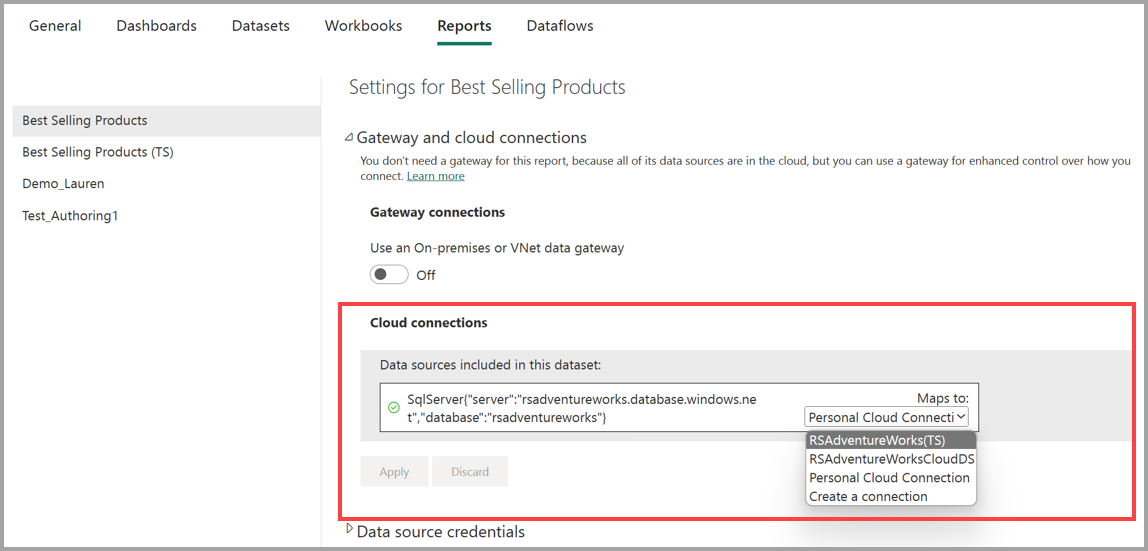
제한 사항 및 고려 사항
공유 가능한 클라우드 연결은 또한 자격 증명을 공유 - 다른 사용자가 공유 가능한 클라우드 연결을 사용자 지정할 수 있도록 허용하는 경우 제공한 연결 세부 정보 및 자격 증명을 사용하여 다른 사용자가 자신의 의미 체계 모델, 페이지를 매긴 보고서 및 기타 아티팩트들을 해당 데이터 원본에 연결할 수 있도록 허용한다는 것을 이해하는 것이 중요합니다. 공유할 권한이 있는 연결(및 해당 자격 증명)만 공유해야 합니다.
모든 사용자는 모든 클라우드 테넌트에서 최대 1,000개의 데이터 원본 연결로 제한됩니다. 최대 데이터 원본 수 제한에 도달한 경우 사용자당 데이터 원본 수가 1000개 연결 제한을 초과하지 않는지 확인합니다. 관련 문제를 해결하려면 관리 센터에서 기존 데이터 원본을 수동으로 제거하거나 다음 PowerShell 스크립트를 사용하여 해당 제한을 초과하는 데이터 원본을 찾아서 대량 삭제할 수 있습니다.
## required module "mcirosoftpowerbimgmt" Install-Module -Name DataGateway and sign in the same user who exceeded the 1000 limit Import-Module -name microsoftpowerbimgmt ## get the gateway information per the sign in person. Choose Environment: Public, USGov, China, USGovHigh, USGovMil $environment = "Public" Connect-PowerBIServiceAccount -Environment $environment switch ($environment) { "Public" { $baseURL = "https://api.powerbi.com/v2.0/myorg/me/"; Break } "USGov" { $baseURL = "https://api.powerbigov.us/v2.0/myorg/me/"; Break } "China" { $baseURL = "https://api.powerbi.cn/v2.0/myorg/me/"; Break } "USGovHigh" { $baseURL = "https://api.high.powerbigov.us/v2.0/myorg/me/"; Break } "USGovMil" { $baseURL = "https://api.mil.powerbigov.us/v2.0/myorg/me/"; Break } } $getDatasourcesURL = $baseURL + "gatewayClusterDatasources?$expand=users" $datasources = Invoke-PowerBIRestMethod -Url $getDatasourcesURL -Method GET | ConvertFrom-Json foreach($dataource in $datasources.value) { if($datasource.gatewayType -eq "TenantCloud") { "cloud datasource found with id = {0}, name = {1}" -f $dataource.id, $datasource.datasourceName $gatewayId = $datasource.clusterId $datasourceId = $dataource.id ## conditional logic to determine if name matches set $deleteDatasourceURL = $baseURL + "gatewayClusters/$gatewayId/datasources/$datasourceId" Invoke-PowerBIRestMethod -Url $deleteDatasourceURL -Method DELETE } }많은 고객이 있는 ISV 또는 다른 Power BI Embedded 앱 소유자인 경우 Power BI Embedded의 다중 테넌트 앱에 서비스 주체 프로필을 사용합니다. ISV가 아닌 경우 모든 CSV 또는 Excel 파일에 대한 새 데이터 원본을 만들기 때문에 이 제한에 도달할 수 있습니다. 이 문제를 해결하려면 Power BI Desktop의 "파일 업로드 상자"를 사용하여 여러 데이터 원본 연결을 만드는 여러 Excel 파일을 선택할 수 있습니다. 이 시나리오에서는 단일 데이터 원본만 선택되도록 하려면 대신 해당 Excel 파일이 포함된 폴더를 선택하는 것이 좋습니다.
Excel 온-프레미스 데이터 원본을 기존 Analysis Services DirectQuery 데이터 원본과 혼합할 수 없습니다. 별도의 쿼리에 있는 경우 Excel 온-프레미스 데이터 원본만 보고서에 포함할 수 있습니다. 이러한 상황에서는 Excel 데이터 원본을 게이트웨이에 매핑하고 Analysis Services DirectQuery 클라우드 데이터 원본을 그대로 둘 수 있습니다.
Power BI Dataflow Gen1 및 Fabric Dataflow Gen2는 공유 가능한 클라우드 연결을 지원하지 않습니다. Power Apps 데이터 흐름과 같은 다른 버전은 공유 가능한 클라우드 연결을 지원합니다.
관련 콘텐츠
공유 가능한 클라우드 연결을 만드는 방법에 대한 자세한 내용은 다음을 참조하세요.
Power BI 서비스 및 Power BI Desktop으로 모든 종류의 작업을 수행할 수 있습니다. 해당 기능에 대한 자세한 내용은 다음 리소스를 확인하세요.